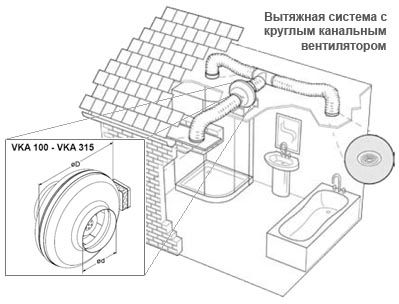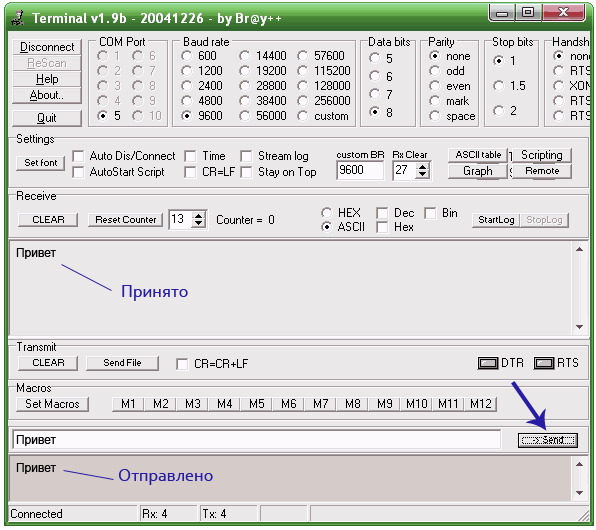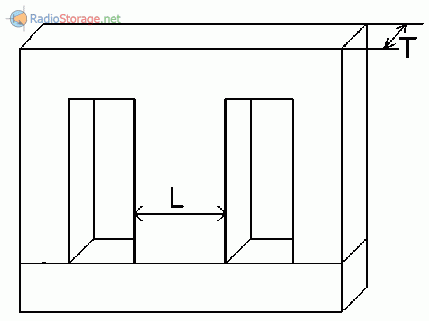Схема нагрузки для всех линий
Итак, чтобы провести полную диагностику блока питания, необходимо нагрузить шины питания током хотя бы половиной мощности БП. Особенно нас интересуют линии +12 В, +5 В и +3.3 В. Для начала соберем простой прибор:
В этом устройстве для нагрузки каждой из линий используется свой набор резисторов, подключенный к соответствующим контактам колодки питания материнской платы. Что касается количества резисторов в каждом наборе, то тут все будет зависеть от того, каким током мы хотим нагружать каждую линию. Зная напряжение на шине и сопротивление резисторов (на каждой линии разные, см. схему), нетрудно посчитать, что каждый дополнительный резистор по шине +12 В будет увеличивать ток на 12 / 5.1 = 2.35 А. Для линий +5 В и + 3.3 В это будет соответственно 5 / 1.6 = 3.1 А и 3.3 / 1.0 = 3 А.
Таким образом, если мы решили нагрузить шину +12 В током 10 А, то нам понадобится 10 / 2.35 = 4 резистора номиналом 5.1 Ом (см схему). Ток в 12 А по шине +5 В можно получить, соединив 4 резистора номиналом 1.6 Ом.
Как работать с прибором? Подключаем нужное количество нагрузочных резисторов к соответствующим гнездам блока питания, устанавливаем скрепку, давая команду запуска (см. предыдущий раздел), включаем БП в сеть. После того как вентилятор завращается (если завращается), измеряем напряжение на всех шинах, как делали это без нагрузки.
«Гоняем» наш блок питания в течение 5-10 минут, повторяя измерения и контролируя температуру воздуха, выдуваемого вентилятором. При половинной нагрузке воздух должен быть чуть теплый. Если величины напряжений укладываются в допустимый диапазон, то можно быть уверенным, что БП исправен и нас не подведет.
Как мы убедились, прибор довольно прост для повторения, но если он нам нужен не на один раз, то пользоваться им не совсем удобно. Появится БП другой мощности, и понадобится изменить токи нагрузки. Чтобы это сделать, придется пересчитывать количество резисторов в каждом канале, брать в руки паяльник.
Поэтому если мы планируем часто работать с устройством, то имеет смысл его доработать. Схема доработки не особо сложна, но пользоваться таким тестером намного удобнее и безопаснее для самого блока питания, поскольку ничего не будет висеть «на соплях», не будет скрепок и плохих контактов, способных выжечь колодки БП. Кроме того, с помощью такого тестера мы сможем контролировать наличие всех напряжений и сигналов визуально.
Схема полноценного тестера БП
Здесь каждый канал также нагружается группами резисторов, но при желании часть из них можно отключить простым щелчком выключателя. Диодная сборка D1 предотвращает перетекание тока с шины на шину – это позволило обойтись всего одним тумблером S2. Для визуального контроля наличия напряжений по всем шинам в схему добавлены индикаторные лампы Х1-Х6. При этом лампочки по маломощным шинам -5 В, -12 В и +5В SV одновременно являются нагрузочными.
Роль скрепки, дающей команду на включение БП, теперь исполняет выключатель S1. А сигнал PG (питание в норме), вырабатываемый блоком питания, индицируется светодиодом LED, подключенным через транзистор T1 к соответствующему контакту колодки ATX. Вентилятор Fan, включенный в цепь +12 В, служит для охлаждения кассет нагрузочных резисторов, которые при длительной работе будут нагреваться.
Благодаря такому построению прибор можно подключить к блоку питания через 1 колодку ATX. Правда, для этого придется найти соответствующую розетку, в которую будет вставляться штекер тестируемого блока питания. Как вариант, ее можно выпаять из неисправной материнской платы.
Работа с прибором максимально проста. Выставляем тумблером S2 желаемый режим (см. таблица ниже). Подключаем к розетке ATX тестера исследуемый блок питания, включаем его (блок) в розетку. Замыкаем выключатель S1, БП запускается. Наличие напряжений по линиям и сигнал PG контролируем визуально. Если все горит и светится, можно брать в руки тестер и производить измерения.
Таблица токов по линиям в зависимости от положения переключателя S2
| Шина | Ток при положении переключателя S2, А | |
| 150 W | 250 W | |
| +12 В | 7.5 | 12.2 |
| +5 В | 6.4 | 12.6 |
| +3.3 В | 6.6 | 13.3 |
| -5 В | 0.22 | 0.22 |
| -12 В | 0.22 | 0.22 |
| +5 В SV | 0.72 | 0.72 |
По деталям тестера. Нагрузочные резисторы должны быть проволочными мощностью не менее 15 Вт для шины +12 В и 10 Вт для остальных шин. Выключатель S2 должен выдерживать ток не менее 25 А. Его можно найти в автомагазине. Транзистор T1 – любой маломощный кремниевый, структуры n-p-n. Светодиод LED – любой индикаторный. Тумблер S1 тоже любой. Вентилятор Fan – 12-вольтовый кулер от того же БП или аналогичный. Диодную сборку Шоттки D1 можно взять из неисправного блока питания. Она стоит в выпрямителе по шине 5 В.
Поиск причины неисправности
При отсутствии какого-либо напряжения, выхода значений за пределы допуска, нужно искать причину этого в блоке питания. Для этого его нужно вынуть из системного бокса. На задней крышке вывинчиваются винты, держащие корпус источника тока, и он вынимается. Затем нужно снять защитный кожух блока питания.
После этого осуществляется визуальный контроль, проверяется наличие нагаров, вздутий конденсаторов. Элементы питания с такими признаками надо заменить. Дальнейшая проверка начинается с прозвонки цепи, в которой отсутствует напряжение.
Мультиметр переключается в положение измерения сопротивления. В этом режиме сетевой кабель должен быть отключен от блока питания. Один щуп подсоединяется к контакту разъема с отсутствующим потенциалом, второй к точке присоединения провода к плате и производится измерение. Прибор должен показать 0 Ом. Это значит, что проводник цел. Если значения ненулевые, то его нужно заменить.
Проверка всей цепи
После замены неисправных элементов к блоку питания подключается переменный ток и все заново измеряется тестером. Если сигнал отсутствует, то проверяется его наличие по всей цепи от разъема до выходного каскада транзистора, выдающего данное напряжение. Это можно проследить по ламелям (полоскам меди на плате).
При отсутствии напряжения на транзисторе, проверяется его наличие на стабилитроне и конденсаторе. Если и там отсутствует, то проверяется состояние импульсного трансформатора. Блок питания отключается от сети, а с помощью мультиметра измеряются сопротивления его обмоток.
Если на всех контактах выходных разъемов отсутствует напряжение, то проверку нужно начинать от места присоединения сетевого кабеля. Тестер переключается в режим переменного напряжения 750 вольт.
Затем проверяется наличие 220 вольт на выходе сетевого кабеля, потом на входе диодного моста. Так как выходное напряжение будет выпрямленное, то тестер надо переключить на постоянный ток. Так можно определить неисправность, а затем устранить ее.
На этом проверка блока питания компьютера заканчивается. Источники тока в большинстве других приборах устроены, так же как и рассмотренный выше блок питания.
Различие может быть в номиналах выходного напряжения. Если человек своими руками разобрал и проверил компьютерный источник тока, то ему не составит труда разобраться с остальными.
Как проверить блок питания
Если у компьютера появился один из симптомов, перечисленных выше, не следует сразу грешить на блок питания. Неисправность может возникать и по другим причинам. Чтобы точно убедиться в наличии проблем с питающим компонентом системы, необходимо провести диагностические работы. Имеется 3 метода, как проверить блок питания компьютера самостоятельно.
Шаг 1: Проверка передачи напряжения блоком питания
Чтобы убедиться в том, что блок питания включается, необходимо выполнить следующую проверку:
Снимите боковую крышку компьютера, чтобы получить доступ к внутренним компонентам.
Полностью отключите компьютер от сети – рекомендуем не только вытащить питающий кабель из розетки, но и нажать кнопку отключения подачи энергии на блоке питания, выставив ее в положение off (0).
Отключите все компоненты компьютера от блока питания – материнскую плату, жесткие диски, видеокарту и другие.
Возьмите канцелярскую скрепку, которая сможет выступить перемычкой и замкнуть контакты. Ее необходимо изогнуть в U-образную форму.
Далее найдите максимально большой жгут проводов с разъемом на 20 или 24 контакта, который идет от блока питания. Данный контакт при обычной работе компьютера подключается к материнской плате, и определить его несложно.
На разъеме определите два контакта, замыкание которых является для блока питанием сигналом подключения к материнской плате. Эти контакты очень просто найти. Они могут быть обозначены цифрами 15 и 16 или к ним подходят зеленый и черный провод с блока питания, расположенные рядом
Обратите внимание, что черных проводов на разъеме может быть несколько, тогда как зеленый, чаще всего, один. Вставьте перемычку-скрепку в обнаруженные контакты, чтобы имитировать для блока питания процесс подключения к материнской плате
Убедитесь, что скрепка вставлена плотно, и она прижимает оба контакта
Вставьте перемычку-скрепку в обнаруженные контакты, чтобы имитировать для блока питания процесс подключения к материнской плате. Убедитесь, что скрепка вставлена плотно, и она прижимает оба контакта
Если это так, отпустите скрепку (поскольку через нее может пойти напряжение) и включите блок питания компьютера (не забудьте, что он может быть отключен не только от розетки, но и собственной кнопкой off/on).
Если вы все сделали правильно, и кулер блока питания начал работать при подаче на него напряжения из розетки, значит, проблем с включением у питающего устройства компьютера не возникает.
Необходимо отметить, что данная проверка показывает работоспособность блока питания на включение. Но даже в том случае, если по ее результатам кулер блока питания начал вращаться, это еще не значит, что устройство полностью исправно. Перейдите к следующим шагам проверки блока питания.
Шаг 2: Как проверить блок питания мультиметром
Если вы убедились, что блок питания получает напряжение от сети и при этом работает, необходимо проверить, отдает ли он требуемое постоянное напряжение. Для этого:
- Подключите к блоку питания любое внешнее сопротивление – дисковод, жесткий диск, кулеры;
- Далее возьмите мультиметр, выставленный на измерение напряжения, и подключите отрицательный вывод диагностического прибора к черному контакту 20/24-выводного разъема блока питания. Черный контакт при подобном подключении считается заземлением. Положительный щуп мультиметра подключите поочередно к контактам разъема, к которым подходят провода следующих цветов, а также сравните значения с идеальным напряжением:
- Розовый провод – напряжение 3,3 В;
- Красный провод – напряжение 5 В;
- Желтый провод – напряжение 12 В.
В ходе измерения возможны погрешности в ±5%.
Если измеренные значения отличаются от идеальных, можно диагностировать неисправность блока питания и необходимость его замены.
Шаг 3: Как визуально проверить блок питания
При отсутствии мультиметра (или при необходимости дополнительной диагностики) можно визуально проверить блок питание на наличие неисправности. Для этого:
Отсоедините блок питания от корпуса компьютера, открутив 4 (или 6) винтов, на которых он закреплен;
Разберите блок питания, открутив винты, находящиеся на его корпусе;
Визуально осмотрите микросхему блока питания
Обратить внимание необходимо на конденсаторы. Если они вздуты, то их выход из строя мог послужить причиной поломки блока питания. В подобной ситуации (при желании) можно перепаять конденсаторы, заменив их на аналогичные по номиналу
В подобной ситуации (при желании) можно перепаять конденсаторы, заменив их на аналогичные по номиналу.
Когда проблем с конденсаторами не наблюдается, рекомендуется удалить всю пыль из блока питания, смазать вентилятор и собрать устройство обратно, а после попробовать подключить.
Визуальная диагностика и простейший ремонт
И в завершение рассмотрим основные неисправности блоков питания, которые можно выявить и устранить самостоятельно. Для работы нам понадобится обычный тестер, глаза и внимательность.
Вскрываем блок питания и, вооружившись небольшой мягкой кистью с пылесосом, чистим внутренности БП от пыли.
Внимательно осматриваем все элементы на предмет выгорания, вздутия, почернения и прочих бросающихся в глаза неожиданностей. Начнем с предохранителя.
Визуально определить его исправность не всегда возможно, поэтому воспользуемся тестером, включенным в режим измерения сопротивления. Прозваниваем элемент. При исправном предохранителе прибор должен показать нулевое сопротивление. Теперь находим варистор. Это защита от перенапряжения. Если напряжение в сети превысит допустимый уровень, варистор сработает и сожжет предохранитель. Как правило, при этом варистор выгорает сам – это одноразовый прибор. Но на всякий случай прозвоним и его. Прибор показывает бесконечно большое сопротивление? Варистор рабочий.
Теперь диодный мост. В подавляющем большинстве БП мост собран на четырех диодах. Они могут располагаться как вертикально, так и горизонтально. На фото ниже диоды установлены вертикально.
Прозваниваем каждый из диодов в прямом и обратном направлениях. Если мультиметр цифровой, то ставим его в режим проверки диодов (не измерения сопротивления!). В прямом включении сопротивление каждого диода должно составлять несколько десятков ОМ, в обратном – прибор покажет «бесконечность». Диоды исправны. Если какой-то полупроводник ведет себя не так, выпаиваем его и прозваниваем еще раз. При необходимости заменяем аналогичным, соблюдая полярность.
Далее электролитические конденсаторы. Их в блоке питания много, но все они выглядят как бочонки разного размера, стоящие вертикально
Внимательно их осматриваем, обращая особое внимание на верхний торец прибора. Он должен быть ровным и без следов вздутия
Конденсаторы, изображенные на фото ниже, явно неисправны.
Неисправные конденсаторы меняем на приборы с теми же номиналами (напряжение, емкость) и соблюдая полярность. И номиналы, и полярность указаны на корпусе емкости.
Проверяем силовые высоковольтные транзисторы. Всего их два, установлены они на общем радиаторе, расположенном в непосредственной близости от диодного моста, варистора и высоковольтных конденсаторов.
Осматриваем. С виду все в порядке? Выпаиваем и прозваниваем. Если знаний не хватает, то обращаемся к знакомому радиотехнику. Для любого из них прозвонить транзистор – дело одной минуты.
Дополнительно осматриваем детали, закрепленные на втором радиаторе. Выглядят они, как транзисторы, но это диодные сборки. Что внутри такой сборки, можно узнать по рисунку на корпусе.
Если с виду все в порядке, то выпаиваем и прозваниваем, учитывая, что средний вывод – это катоды диодов, соединенные вместе, а крайние – их аноды. Методика прозвонки та же, что и для проверки выпрямительных диодов (см. выше).
Вот, в принципе, и все, что мы можем сделать при помощи мультиметра с минимальными знаниями электроники. Немного, но эти неисправности распространенные, поэтому даже такой ремонт может привести к успеху.
На этом разговор о блоках питания для компьютеров можно закончить. Теперь мы знаем, как правильно и досконально проверить этот узел, а при необходимости сможем устранить простейшую неисправность, проведя ремонт блока питания самостоятельно.
Спасибо, помогло!9Не помогло5
Сейчас читают:
Как поменять блок питания на компьютере
Как узнать на сколько ватт блок питания в компьютере
Какая батарейка стоит в материнской плате компьютера и ноутбука?
Как зарядить автомобильный аккумулятор зарядкой от ноутбука
Почему пропала зарядка на ВАЗ 2106 — типовые проблемы и неисправности
Проверка мультиметром
Для измерений подойдет практически любой мультиметр (тестер), способный измерять постоянные напряжения до 15 В с точностью 0.1 В. Он может быть как стрелочным, так и цифровым.
Такой мультиметр вполне подойдет для наших нужд
Устанавливаем прибор на измерение постоянного напряжения с пределом 15-20 В и один его щуп вставляем в гнездо разъема материнской платы, к которому подключен провод черного цвета. Таких гнезд на колодке несколько, нас устроит любой. Вторым щупом поочередно касаемся гнезд, к которым подключены красный, желтый, оранжевый, синий и фиолетовый провода. Это шины питания +5 В, +12 В, +3.3 В, -12 В и +5 В дежурные соответственно.
Измерение напряжения на дежурной шине +5 В (фиолетовый провод)
Результаты измерений сравниваем со значениями, указанными в таблице ниже. Как видно из фото, фактическое напряжение на дежурной шине +5 В укладывается в допустимый диапазон.
Таблица напряжений на колодке питания ATX
| Напряжение, В | Допустимый разброс, В | Цвет провода | Контакт | Контакт | Цвет провода | Напряжение, В | Допустимый разброс, В | |
| +3.3 | +3,14 … +3,47 | оранжевый | 1 | 13 | оранжевый | +3.3 | +3,14 … +3,47 | |
| +3.3 | +3,14 … +3,47 | 2 | 14 | |||||
| 3 | 15 | синий | -12 | +10.8 … +13.2 | ||||
| +5 | +4,75 … +5,25 | красный | 4 | 16 | ||||
| 5 | 17 | |||||||
| +5 | +4,75 … +5,25 | красный | 6 | 18 | ||||
| 7 | 19 | |||||||
| 8 | 20 | |||||||
| +5 | +4,75 … +5,25 | фиолетовый | 9 | 21 | красный | +5 | +4,75 … +5,25 | |
| +12 | +11,4 … +12,6 | желтый | 10 | 22 | красный | +5 | +4,75 … +5,25 | |
| +12 | +11,4 … +12,6 | желтый | 11 | 23 | красный | +5 | +4,75 … +5,25 | |
| +3.3 | +3,14 … +3,47 | оранжевый | 12 | 24 |
Если все напряжения, указанные в таблице, на разъеме ATX в норме, проверяем их наличие на остальных колодках, предназначенных для питания процессора, дополнительной видеокарты и другой периферии. Соответствие расцветки проводов напряжению на этих колодках то же, что и на главной, так что ориентируемся по той же таблице.
Теперь уже картина более ясная: наш блок питания, скорее всего, исправен. Но не однозначно, поскольку под нагрузкой величины выходных напряжений могут измениться. Для того чтобы полностью увериться в исправности БП, его нужно нагрузить. Попробуем это сделать без использования ПК.
Проверка специальным прибором-тестером
Как проверить блок питания компьютера на работоспособность, если знаний в радиотехнике нет и паять мы не умеем? Ограничиться простым измерением напряжения? Но, во-первых, такая проверка будет неполной. Во-вторых, использование мультиметра подразумевает понимание хотя бы основ электрики. Но, оказывается, тестер необязательно делать – его можно купить. Во всяком случае, так говорят. Проверим, насколько правдива эта информация и действительно ли можно купить качественный тестер блока питания компьютера за реальные деньги. Заходим в Интернет и начинаем поиск.
Power supply tester LCD
Относительно недорогой и простой в работе тестер позволяет быстро измерить напряжения по шинам +12 В, +5 В, +3.3 В, +5 В SB и – 12 В, а также наличие сигнала PG и время задержки его появления после старта блока питания. Во время измерения прибор самостоятельно контролирует величины напряжений и проверяет, укладываются ли они в допускаемые диапазоны. С помощью Power supply tester можно проверить наличие напряжений как на основном разъеме ATX, так и на дополнительных, питающих процессор, видеокарту, SATA и IDE периферию.
На фото цифрами обозначены:
- 1 – гнездо для подключения кабеля питания видеокарты 8 пин или процессора 4 пин;
- 2 – гнездо для подключения кабеля питания видеокарты 6 пин;
- 3 – гнездо для подключения кабеля питания НГМД;
- 4 – светодиодные индикаторы наличия напряжения на гнездах 1, 2, 3, 7, 5;
- 5 – гнездо для подключения кабеля питания SATA устройств;
- 6 – ЖК-дисплей;
- 7 – гнездо для подключения кабеля питания IDE устройств (MOLEX);
- 8 – гнездо для подключения кабеля питания материнской платы (ATX).
Кратко рассмотрим алгоритм работы устройства. Подключаем к тестеру главный разъем питания ATX и при необходимости остальные, которые необходимо проверить. Сам блок питания включаем в сеть, и он автоматически запускается. При этом на ЖК-дисплее тестера отображаются величины напряжений на всех шинах разъема ATX и время задержки включения сигнала PG.
Если какой-то параметр выходит за пределы допустимого, выдается сообщение об ошибке соответствующего канала. Наличие напряжения на дополнительных разъемах отображается светодиодными индикаторами. Если они (разъемы) не подключены, индикация отсутствует.
Проверка блока питания компьютера при помощи тестера
Что можно сказать об этом приборе? Удобно, просто, наглядно. Стоит он недорого – в районе $10. Но он измеряет напряжения без нагрузки. Таким образом, протестировать блок питания на все 100% не удастся.
Kingwin KPST-02
Этот тестер выполняет те же функции, что и предыдущая модель, но результаты измерений он держит при себе, сообщая лишь, что такое-то напряжение то ли в норме, то ли в наличии. Кроме того, прибор не измеряет время задержки сигнала PG.
Работаем с ним так же, как и с Power supply testerLCD. Подключаем колодки БП, включаем БП в сеть. Он запускается, а мы любуемся лампочками и гадаем – в норме напряжение или оно просто присутствует, но неизвестно, укладывается ли в допустимый диапазон.
Вроде работает, но верить светодиодам лично я бы не стал. Тем более в описании отсутствует информация о том, что устройство контролирует не только наличие, но и величину напряжений. А если не указано, то либо маркетологи спят, что маловероятно, либо никто ничего не контролирует. Придется брать в руки вольтметр и проверять все напряжения. А если надо возиться с мультиметром, зачем такой тестер нужен? Ведь он проводит измерения без нагрузки БП. Но есть и плюс – стоит этот тестер вдвое меньше предыдущей модели.
Измерение тока
Имея общее представление о работе источника тока можно приступить к его проверке. Если речь идет о блоках питания для телефонов, фотоаппаратов и прочей маломощной аппаратуры с небольшими блоками, то в них можно измерить ток.
Как измерить силу тока – вопрос и школьного учебника. Мультиметр или амперметр подключают в разрыв цепи
Обращаем внимание на предельное значение шкалы. Если мультиметр позволяет измерить максимум 10 А, то проверить можно блок, рассчитанный максимум на такой ток, и не больше
Ток у нас будет постоянный, поскольку он уже прошел через блок.
https://youtube.com/watch?v=9DuSWXIcOI8
Чтобы подключить блок питания, надо либо разрезать один из проводов, либо разобрать корпус. Цепь должна быть замкнута на тестер. Измерения проводятся быстро, в течение 2 секунд, чтобы контакты не успели сильно нагреться.
Проверяем исправность блока питания без компьютера
Часто ли вам приходилось сталкиваться с вопросом, как запустить блок питания без компьютера? Вряд ли, если только вы не занимаетесь ремонтом компьютеров на профессиональном уровне. А между тем ответ на него должен знать каждый уважающий себя пользователь, ведь проверка блока питания — это первое, что нужно сделать при поломке ПК.
Зачем это делается? Всё просто, когда компьютер ломается, велика вероятность того, что причина кроется именно в блоке питания. Причём даже если сам блок вроде бы работает, вентилятор крутится и горят лампочки индикаторов, это вовсе не означает, что он исправен. Это лишь говорит о том, что ток поступает в блок питания, но не о том, что он из него выходит.
Чтобы понять так ли это, нужно проверить напряжение на его выходах. Делать это, пока блок подключен к компьютеру, крайне неудобно и опасно, ведь частые включения могут отрицательно сказаться на операционной системе вашего ПК.
Если это случится, то на ремонт вашего компьютера уйдёт немало денег, а потому куда безопаснее проверять блок питания отдельно от системы.
Как запустить блок питания без компьютера, старые и новые модели
Существует два способа, как запустить компьютерный блок питания без компьютера: напрямую и с использованием провода. По понятным причинам первый способ куда проще и понятнее, но работает он только для старых блоков питания стандарта AT. Новые же ATX блоки имеют контакт, который отвечает за их включение, и если его не задействовать, то включаться блок не будет.
Давайте же разберёмся, как его задействовать. Для этого вам понадобится небольшой проводок, проволока или что-то, чем можно соединить два контакта.
- Для начала нам нужно найти 20-pin разъём, в котором и содержится заветный контакт. Обычно он зелёного цвета и находится на четвёртой позиции слева, если считать от фиксатора крепления. Некоторые производители позволяют себе отойти от общепринятых норм и делают провода другого цвета, а потому в спорной ситуации опираться лучше на позицию контакта, а не на его цвет.
- После этого вам нужно заземлить ваш проводок, для этого подключите его к соседнему контакту справа. Если вы всё сделали правильно, блок питания должен тут же заработать.
- После остаётся лишь измерить напряжение и мощность.
Нормальной для ATX блоков считается мощность от 250 до 350 Вт. Напряжение же может быть разное 3, 5 и 15 В. Если у вас они не такие, то проблема явно в блоке питания.
Как отличить ATX блок от AT стандарта?
Если вы не хотите зря мучатся с соединением контактов и с тем, как запустить блок питания без компьютера, то лучше сразу узнать, блок какого стандарта установлен в вашем ПК. Существует два простых способа сделать это.
Первый — посмотреть на бумажку, приклеенную к одной из стенок блока питания. Там в самой верхней строке будет написан номер модели вашего блока. Номер будет начинаться либо с букв ATX либо с AT, по которым и можно понять стандарт вашей модели блока.
Второй — посмотреть на его материнскую плату. Блоки питания стандарта AT имели материнские платы гладкой формы, к которым было подсоединено шесть проводов.
Также стоит упомянуть о том, что какое-то время производились модели, которые совмещают в себе оба стандарта, а потому имеют две различные материнские платы.
Что делать, если блок питания не включается?
Первое, что нужно сделать, если у вас не запускается блок питания — это проверить наличие питания на входе, оно должно быть равно около 220 В, возможно у вас просто повреждён кабель или неисправна розетка.
Если всё в порядке, то даже если компьютер выключен, напряжение на выходе будет составлять как минимум 5 В. Проверить это можно, подключив тестер к девятому контакту, который обычно фиолетового цвета.
Если вы проверили всё, но компьютер по-прежнему не включается, то существует три наиболее распространённые неполадки:
- Обрыв цепи в кнопке включения (проверить можно, запустив блок питания вне системы).
- Короткое замыкание на выходе (чтобы проверить, попробуйте на время отключить все устройства и адаптеры от ПК, после чего перезапустите компьютер).
- Неисправная материнская плата (крайне редкий случай поломки, чтобы проверить, также запустите блок, отключив его от ПК, если блок работает — проблема в материнской плате).
Если ни один из данных методов не помог вам запустить ПК, то лучше всего будет обратиться к специалисту, так как дальнейшая диагностика требует определённых навыков от проверяющего.
https://youtube.com/watch?v=mYOCjjIRhlg
Как видите, порой поломка компьютера случается из-за мелочей, которые достаточно просто обнаружить самостоятельно. А простое знание о том, как запустить блок питания без компьютера поможет сэкономить вам время и средства.
Замер напряжения
Теперь можно приступить непосредственно к измерениям. Проверка питания с помощью мультиметра осуществляется в следующей последовательности.
В двадцатиконтактном разъеме коннекторы с зеленым и одним черным проводом замыкаются перемычкой. Когда они закорочены, блок питания запускается.
Поворотом переключателя тестера выбирается режим измерения постоянного напряжения, устанавливается диапазон 20 вольт. Черный измерительный щуп присоединяется к контакту с общим проводом. Красным проверяются напряжения на остальных клеммах. Показания должны находиться в пределах:
- для +5 V 4,75…5,25 V;
- для +12 V 11,4…12,6 V;
- для +3,3 V 3,14…3,47 V;
- для -12 V -10,8…-13,2 V.
Если выдаваемые напряжения соответствуют норме, то на клемме Power good должно быть +5 вольт. Этот сигнал поступает на материнскую плату и разрешает запуск процессора.
https://youtube.com/watch?v=KEygFTnXRi8
Кроме основного жгута из блока питания компьютера выходят еще несколько дополнительных с четырехпиновыми разъемами. Они предназначены для подачи напряжения жестким и оптическим дискам. Здесь тоже присутствует цветовое кодирование сигналов. Измерения производятся, как на основном разъеме.
Устройство источника питания
Чтобы выявить неисправность, необходимо иметь общее представление о назначении и устройстве источника электрического тока.
Сейчас используются два вида блоков питания: трансформаторные и импульсные. Первые с помощью понижающего трансформатора преобразуют переменный ток 220 вольт 50 герц в напряжение необходимой величины. Затем оно посредством диодного моста выпрямляется, а конденсаторы и транзисторы преобразуют его в постоянный ток.
Вторые с помощью высоковольтных диодов переменные 220 вольт сначала выпрямляют, пропускают через фильтр и преобразуют в импульсный ток частотой (30-200) тысяч герц. После этого высокочастотное напряжение поступает на трансформатор, и с вторичных обмоток выходит нужный потенциал. Дальше преобразование идет, как в трансформаторном блоке питания.
Трансформаторы нужны для безопасности людей и защиты элементов питания от высокого напряжения.
Обзор LCD тестера компьютерного блока питания (LCD power supply tester)
- Published on Вторник, 14 апреля 2015 18:21
- Kitaitest
Почему не запускается компьютер? Может блок питания сгорел? Убедиться в работоспособности своего блока питания сможет каждый при помощи нового тестера с LCD экраном, на котором выводятся величины напряжений, выдаваемых БП.
Особенностью данного тестера является простота его использования – просто подключите основной 24-х пиновый разъем блока питания к тестеру и включите блок питания. На экране появятся величины напряжений: 3.3, 5 и 12 вольт, а также параметр «power good, который показывает время перехода блока питания в рабочее состояние и измеряется в миллисекундах.
На экране отображаются величины трех 12-ти вольтовых шин. Первая обозначена «- 12 вольт», вторая «+12V1». Оба обозначения показывают напряжения линий основного 24-х пинового разъема. Третья шина с обозначение «+12V2» показывает величину напряжения подключаемых разъемов питания процессора и видеокарты (группа разъемов, расположеных на левой стороне тестера). В случае отсутствия какого-либо из напряжений тестер будет издавать звуковой сигнал, а на экране под соответствующем напряжением будут мигать буквы «LL».
Подключаемые разъемы питания периферии (pata и sata), а также устаревший разъем питания флоппи дисковода, проверяются только на наличие +12 и +5 вольт (для sata еще и 3,3 вольта). В случае их наличия загорается зеленый светодиод с соответствующей надписью.
Тестер инструкция по применению:
- Подключить основной 24-х (или 20-ти) пиновый разъем выключенного компьютерного блока питания к тестеру;
- Включить блок питания;
- Проверить соответствие основных величин напряжений на соответствие, т.е. 12-ти вольтовая шина должна выдавать 12 вольт;
- Проверить величину «PG, которая показывает время выхода блока питания в рабочее состояние: величина должна быть в районе 300 миллисекунд. Значительное отличие от этой величины вероятнее всего будет причиной нестабильного запуска материнской платы;
- Подключить по очереди по одному остальные разъемы: питание процессора (4 или 8 пин), питание видеокарты (только 6 пин!), разъемы питания sata и pata (molex). Проверить наличие и соответствие напряжения.
- После завершения проверки выключить блок питания и отключить тестер.
Внимание! Данное тестирование не позволяет выявить неисправности блока питания, проявляющиеся под нагрузкой. Для выявления данных неисправностей можно подключить к линии 12 вольт автомобильную лампу (одну из спиралей – дальнего или ближнего света)
Величина напряжения под нагрузкой не должна сильно отличаться от номинала. В случае существенной разницы, скорее всего пришли в негодность (так сказать «усохли») электролитические конденсаторы в цепях фильтрации.
Заключение
Тестер очень удобен в повседневном использовании. За несколько лет работы каких-либо замечаний не возникает. Рекомендуется работникам сервисных центров и домашним энтузиастам. Стоимость по состоянию на 2014 год: 450 руб.
Видеообзор тестера компьютерного блока питания с LCD экраном:
Проверяем запуск БП без компьютера
Такая проверка блока питания компьютера удобна тем, что для ее проведения не требуется наличие самого ПК. Достаточно розетки, мультиметра и обычной канцелярской скрепки. Итак, у нас в руках блок питания ATX. Находим жгут проводов, оканчивающийся 24-контактным разъемом. Это самый большой разъем БП, и найти его не составит труда.
На этой колодке находим зеленый провод и при помощи разогнутой скрепки, вставленной в соответствующие гнезда, замыкаем его с любым черным, имитируя тем самым команду материнской платы «включить БП».
Эти два контакта нужно замкнуть
Теперь подключаем БП к сети: если он исправен, то должен запуститься. Это будет хорошо слышно по шуму заработавшего вентилятора охлаждения. Но дать полную или даже частичную гарантию того, что блок питания полностью исправен, такая проверка не может. Поэтому вооружаемся мультиметром и переходим к следующему пункту.
Подготовка к измерению напряжения
В некоторых случаях проверяют напряжение. Для примера рассмотрим блок питания компьютера. Снимем боковую крышку системного бокса. Затем отсоединим все кабели, идущие к источнику тока.
Жгуты собраны из проводников разного цвета, каждому из них соответствует определенное напряжение. Контакты с черными проводами соответствуют общему (земле). Желтый проводник подает +12 вольт, красный +5 вольт, оранжевый +3,3 вольта. Голубой соответствует -12 В, белый -5 В, фиолетовый +5VSB (дежурное питание), серый PW-OK (Power good), зеленый PS-ON.
При включенном переключателе на контактах PS-ON и PW-OK должно быть +5 В.
На фиолетовом проводе напряжение присутствует, пока переключатель питания на задней крышке компьютера включен и подключен к сети. Это позволяет осуществлять удаленный запуск компьютера.
Белый используется редко, предназначен для плат расширения, устанавливаемых в ISA слот.
Голубой провод необходим интерфейсу RS232, FireWire и некоторым PCI платам расширения.